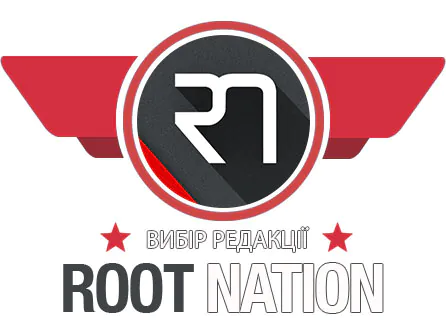© ROOT-NATION.com - Використання контенту дозволено за наявністю зворотнього посилання.
Серія ProArt у ASUS – не лише ноутбуки, але і компоненти для ПК – завжди натякала на те, наскільки сильно справжній робочий інструмент має відрізнятись від ігрової універсальної моделі. Бо ви, як і я, можете роками монтувати відео на ігровому ноутбуці, і не мати жодних проблем зі швидкістю або якістю. Але ASUS ProArt P16 H7606 показує те, чим справді займаються майстри, чим справді користуються професіонали і чому серія ProArt серед них настільки популярна.

Технічні характеристики (модель H7606WI-ME125X)
- Операційна система: Windows 11 Pro
- Захист корпусу: US MIL-STD 810H
- Сенсорний екран: так
- Діагональ дисплея: 16 дюймів
- Тип дисплея: OLED 16:10
- Роздільна здатність: 4K (3840×2400)
- Час відгуку: 0,2 мс
- Частота оновлення: 60 Гц
- Стандартна яскравість: 400 Ніт
- Пікова яскравість HDR: 500 Ніт
- Колірна гамма: 100% DCI-P3 color gamut
- Підтримка стилусу: присутня
- Процесор: AMD Ryzen AI 9 HX 370
- Інтегрована графіка: AMD Radeon 890M
- Відеокарта NVIDIA GeForce RTX 4070
- Відеопам’ять: 8GB GDDR6
- Нейронний процесор: AMD XDNA
- Слоти розширення (включаючи використані): M.2 2280 PCIe 4×4 + M.2 2280 PCIe 4×2
- Оперативна пам’ять: 64 ГБ LPDDR5X
- Накопичувач: 2 TБ
- Фронтальна камера: FHD з інфрачервоним сенсором
- Бездротові технології: Wi-Fi 7, Bluetooth 5,4
- Порти: 1×USB Type-C 10 Гб/с, 2×USB Type-A 10 Гб/с, USB 4.0, HDMI 2.1, 3,5 мм комбо-аудіоджек, DC-in, SD Express 7.0
- Живлення: штекер Rectangle Conn, 200 W
- Батарея: 90 Вт·год, 4S1P, 4-cell Li-ion
- Розміри: 35,49×24,69×1,49 см
- Вага (з батареєю): 1,85 кг
- Безпека: Windows Hello + Firmware TPM
- Вбудовані програми: CapCut, MuseTree, StoryCube, MyASUS, ProArt Creator Hub,
- ScreenXpert, GlideX
- В комплекті: рюкзак, адаптер USB-A в RJ45, зарядний пристрій
Позиціонування та ціна
ASUS ProArt P16 H7606 коштує близько 170000 грн, це близько $4000 або €3700. Чому у ноутбука така ціна?

Як я розумію, це абсолютний флагман лінійки ProArt і не лише в Україні. Навіть у світі дорожчими у ASUS є лише Zephyrus G16 та Zephyrus Duo.
Комплектація
Очевидно, флагманська ціна гарантує флагманську комплектацію. У відносно великій навіть для флагмана від ASUS коробці йде: фірмовий рюкзак хорошої якості, зарядний блок на 200 Вт з пропрієтарним роз’ємом, адаптер USB-Ethernet, а також гарантія та інструкція.

Ноутбук запаковано солідно, детально, і стримано, неначе це одночасно і бутіковий пристрій, і дорогий інструмент індустріального рівня. Загалом – презентація на 10 із 9.

Зовнішній вигляд ASUS ProArt P16 H7606
В коробці – лежить сам ноутбук. Анодований, металевий, матово-чорний вгорі та знизу. В спекотний день – а анбоксінг я робив саме в такий день – ледве збирає відбитки, які помітно лише під кутом від світла.

І це – величезне досягнення, оскільки чорні поверхні зазвичай збирають відбитки ЗНАЧНО активніше. ASUS, щоб це мінімізувати, використала на поверхні гідрофобне покриття Nano Black. Тобто краще ви не отримаєте ніде.

Якість збірки – преміальна. Кришка вниз не прогинається, тест “MacBook” проходиться без проблем, клавіатура теж не гнеться. І це при тому, що кришка помітно тонша за корпус. Пазів під палець немає, але відкрити кришку можна з будь-якого місця, а не лише по центру. І відкривається кришка десь на 160 градусів – що корисно для художників.

На кришці біля петлі – логотип ProArt. Знизу – ніжки, вентиляційні отвори для забору повітря та номенклатура. Ну і логотип Windows. На кришці на торці по центру – три індикатора, включно з індикатором зарядки.

Дисплей
ASUS ProArt P16 H7606 оснащено розкішним 16-дюймовим 4K Lumina OLED-дисплеєм з роздільною здатністю 3840×2400 пікселів. Співвідношення сторін – 16:10.

Рамки навколо дисплея дуже тонкі – навіть там, де схована крихітна веб-камера з інфрачервоним сенсором.

Головна перевага дисплея – в сертифікаціях:
- VESA DisplayHDR True Black
- TUV Low Blue
- Dolby Vision
100% покриття кольорового простору DCI-P3, контраст 1000000 до 1, пікова яскравість – 500 Ніт в режимі HDR, час відгуку – 0,2 мс. Є навіть покриття Gorilla Glass NBT, яке забезпечує не лише покращений захист від подряпин, але також мінімізує вплив на передачу кольорів.

Не забувайте також, що дисплей – сенсорний! І має підтримку стилусів MPP 2.0 з розпізнаванням 4096 рівнів натискання. Загалом дисплей підходить і для створення контенту, і для його споживання. Єдине запитання – частота оновлення 60 Гц.
Залізо
Оглядовий ноутбук з номенклатурою H7606WI-ME125X оснащено процесором AMD Ryzen AI 9 HX 370 з відеоядром AMD Radeon 870M, дискретною відеокартою NVIDIA RTX 4070 8GB, розпаяною оперативною пам’яттю LPDDR5X ємністю 64 ГБ і частотою 7500 МТС.

Є також також NVMe SSD-накопичувач моделі WD SN740 2TB, є окремий вільний слот PCIe 4.0 x2, тобто зі швидкостями рівня PCIe 3.0.

Що абсолютно не проблема, і чому саме – я пояснював ось в цьому матеріалі. А за бездротові можливості відповідає мережева карта MediaTek MT7925.

Скажу чесно – AMD Ryzen AI HX 370 мене особисто цікавить більше, ніж всі інші компоненти разом узяті. І від спокуси виділити під огляд цього процесора окремий детальний матеріал на багато сторінок – мене захищає лише критична відсутність часу.

AMD Ryzen AI HX 370 – це:
- 4 нм 12-ядерний 24-потоковий мобільний процесор покоління Strix Point з базовою частотою 3,3 ГГц і буст-частотою до 5,1
- кеш – 12 МБ L2 і 24 МБ L3
- базовий рівень TDP – 28 Вт, плаваюче налаштування – від 15 до 54 Вт. Але, наприклад, піковий рівень TDP від ASUS складає аж до 80 Вт.
Читайте також: Яке рідинне охолодження вибрати для AMD Ryzen 9000 серії
Процесор технічно гетерогенний, тобто складається з двох типів ядер – Zen 5 та Zen 5c. Технічно – бо на відміну від Intel, ці ядра між собою відрізняються ДУЖЕ мало. Базова частота Zen 5c – 2 ГГц, тобто вони вважаються енергоефективними. Процесор підтримує AVX512, PBO та AMD Expo, до двох USB4, до 16 ліній PCIe 4.0, DDR5 або LPDDR5X ємністю до 256 ГБ.

Ну і звичайно ж – модуль NPU на архітектурі AMD XDNA 2, продуктивністю 50 TOPS, що у сумі з продуктивністю самого процесора дає до 80 TOPS. Вимоги до модуля AI в Windows, нагадую, складає 40 TOPS.

А відеоядро у AMD Ryzen AI HX 370 – AMD Radeon 890M на архітектурі RDNA3+, на 16 ядер частотою 2900 МГц, із вбудованою підтримкою Miracast, HDMI 2.1 та DisplayPort 2.1. Але оскільки це мобільне відеоядро – технічно підтримка урізана, і замість підтримки 8K120FPS, маємо всього 8К60. Це не так принципово – але про це варто знати, бо актуально для майже всіх ноутбуків, старих і нових.
Це все гарні цифри, але важливість AMD Ryzen AI HX 370 криється або за ними, або поміж ними. По-перше, неймінг. Я був і залишаюсь дуже критичний щодо схеми неймінгу Ryzen 7000 для ноутбуків. Схема неймінгу Ryzen AI це виправляє, і я сподіваюсь, що ми більше не побачимо монстрів типу Ryzen 7 7735HS, які по факту гірші за AMD Ryzen 5 7645HX.
Далі. Відеоядро AMD Radeon 890M по голій продуктивності знаходиться на рівні десктопних GTX 1070 та Radeon RX 580. Нагадую, мінімальні вимоги до, наприклад, S.T.A.L.K.E.R 2, це GTX 1060. І кількість відеопам’яті у iGPU технічно обмежена лише налаштуванням BIOS (до 8 ГБ) та доступною ОЗП, а максимальне енергоспоживання – 15 Вт.

У GTX 1070, нагадую, воно у 10 разів більше. Тобто якщо у вас ультрабук за $1300 типу Vivobook S 14, ви отримуєте продуктивність досить потужного десктопного ПК 5-річної давнини. Це настільки круто, що я сам починаю думати, чи не перейти мені з мого особистого геймерського монстра на щось більш компактне.
Втім, йдемо далі. NPU на AMD XDNA 2 – не настільки неймовірний аспект продуктивності, як попередні, але про нього я можу сказати те, що не можу сказати про жоден інший компонент у ASUS ProArt P16 H7606. NPU з часом буде лише збільшувати користь від себе, завдяки повальному розвитку штучного інтелекта.

Вже зараз ми можемо використовувати модуль в Camo Studio та Arkrunr для створення як простих хромакеїв, так і деталізованих віртуальних студій. Перевірена часом програма Gigapixel AI для збільшення картинок без втрати деталізації – теж отримує від NPU користь. NPU може прискорювати DirectX Raytracing через рушій D5 в Blender, 3DSMax, Cinema4D і не тільки.

І це – не враховуючи фірмові програмні фішки на кшталт ASUS StoryCube для полегшеного сортування фото. Ну і звичайно ж – функції Windows, які 40 TOPS і вимагають. А це – розумний помічник Copilot, можливість працювати з текстом в Snipping Tool, просунутий захист в Smart App Control тощо.
Не забувайте про видатну енергоефективність! AMD Ryzen AI HX 370 без проблем дає автономність рівня ноутбуків на платформі Qualcomm, залишаючи в багатьох тестах конкурентів, включно з MacBook, далеко позаду.

Про автономність конкретно ASUS ProArt P16 H7606 я скажу далі – але як власник ASUS ROG Scar 16, я у захваті від будь-якого ноутбука, який з коробки надає автономність більшу, ніж я отримую за допомогою довгого та ретельного налаштуванням через сторонні утиліти.

І ні, справа не у тому, що я протиставляю ігровий і “робочий” ноутбук. Бо у ASUS ProArt P16 H7606 є RTX 4070 8GB. Її я можу продати і геймерам, бо ця відеокарта має продуктивність мобільної RTX 3080, але завдяки DLSS 3.0 може і з декстопними картами тягатись без проблем. Для людей, що цінять енергоефективність – RTX 4070 в неактивному стані споживає в десятки раз менше за попереднє покоління.

А для виробників контенту є 8 ГБ відеопам’яті, підтримка нового покоління тензорних ядер і нових кодеків. Тобто в більшості ситуацій монтаж, скажімо, відео в DaVinci Resolve буде значно комфортніший саме на новому поколінні.
Що ж затестувати я не встиг? Більш детально платформу AMD Ryzen. Відеоядро Radeon 870M в монтажі відео. Поглиблене вивчення реальної користі від NPU в робочому процесі. Чи вигідніше використовувати RTX в робочих завданнях, чи NPU процесора оптимальніший? Ну і звичайно ж, поглиблений погляд на автономність процесора був би не зайвим. Особливо на фоні блекаутів.

І єдине, що я можу негативного сказати про потужність ASUS ProArt P16 H7606 – це те, що RTX 4070 не відноситься до професійної лінійки. Тобто це не Quadro, або серія A, або серія T, або RTX 5000, наприклад. Я звертаю на це увагу, бо на сторінці ноутбука є плашка “GeForce RTX Studio”, що раніше вказувало саме на професійність відеокарти. Але зараз, схоже, натякає лише на “професійні” драйвери.
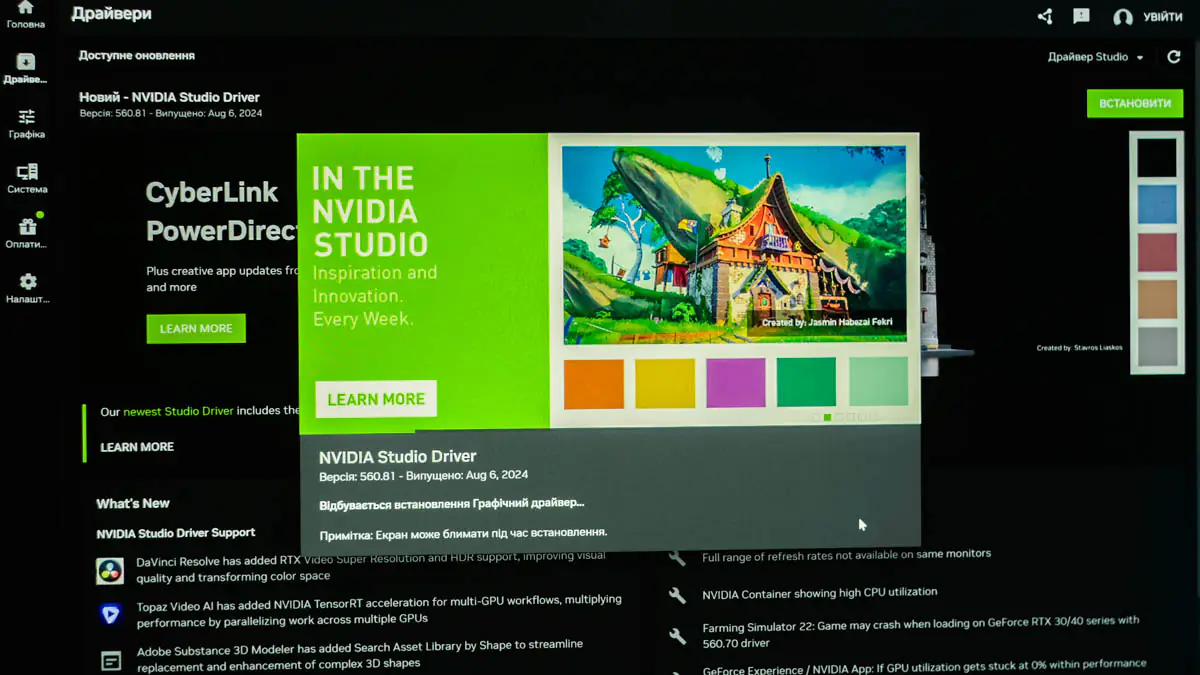
Чи є у ASUS ноутбуки на цих професійних картах? Так – наприклад, ASUS ProArt Studiobook Pro 16 OLED має на борту NVIDIA RTX A3000. Але жоден з цих ноутбуків, ані Pro 16, ані P16, не є універсальними, і надалі я нагадаю вам про це ще декілька разів. P16 краще підходить під більш творчі задачі, як от корекція кольору, а Pro 16 – під інженерні та 3D-завдання, бо цьому сприяє відеокарта.
Продуктивність ASUS ProArt P16 H7606
В Cinebench R24 ноутбук заробив 11000 балів за продуктивність відеокарти, 1154 бали за багатопотокову та 114 балів за однопотокову продуктивність процесора.

В CS:GO 2 на бенчмарк-карті, в 4K на максимальних налаштуваннях зі збалансованим FSR ASUS ProArt P16 H7606 заробив 15/150/264 FPS, це мінімальна, середня та максимальні частоти кадрів.

В Cyberpunk 2077 Phantom Liberty будь-який тест з Ray Tracing, навіть з генерацією кадрів силами DLSS 3, видавав 13-14 FPS. Чому так мало? Бо відеокарта при цьому споживала до 80 Вт.

Навіть враховуючи, що у ProArt P16 4К-екран, варто розуміти, що виробник НЕ вказує в офіційних специфікаціях TGP відеокарти. Лише модель. А для мобільних відеокарт як раз максимальна споживана потужність є головним обмеженням продуктивності. У ASUS ProArt P16 H7606 максимальна TGP на ВСІ компоненти системи вказана як 120 Вт.

Тобто, і на процесор, і на відеокарту. Нагадую, що у ігрових ноутбуків одна лише відеокарта може споживати 120 Вт і більше. Звідси і проблема вивести 4К-картинку в Cyberpunk. Що насправді не проблема, бо P16 – не універсальна модель. Додам, що молодші версії ASUS ProArt P16 H7606, на RTX 4050 та RTX 4060, мають 24 та 32 ГБ ОЗП відповідно. І цей об’єм фіксований, варіантів з цими відеокартами та більшим об’ємом ОЗП у ASUS немає.

Охолодження
ASUS ProArt P16 H7606 оснащено трьома вентиляторами з захистом від пилу та рідким металом замість термопасти. Це, на мою думку, найкращий варіант для охолодження тонкого пристрою. Що, втім, не гарантує відсутність тротлінгу. В стрес-тесті AIDA64, з увімкненим навантаженням на все, окрім SSD та системної пам’яті, з фоновою температурою 26°С, ASUS ProArt P16 H7606 за пів години тестування показав наступні результати:
На швидкості всіх вентиляторів під 4500 RPM температури процесора та відеокарти знаходились на рівні 75°С, однак споживання енергії знизилось з 70 Вт на обидва компонента до 30 Вт. Тобто, 60 Вт спільного TDP. Це – на середньому пресеті потужності, з частотою процесора 2600 МГц по всім ядрам.
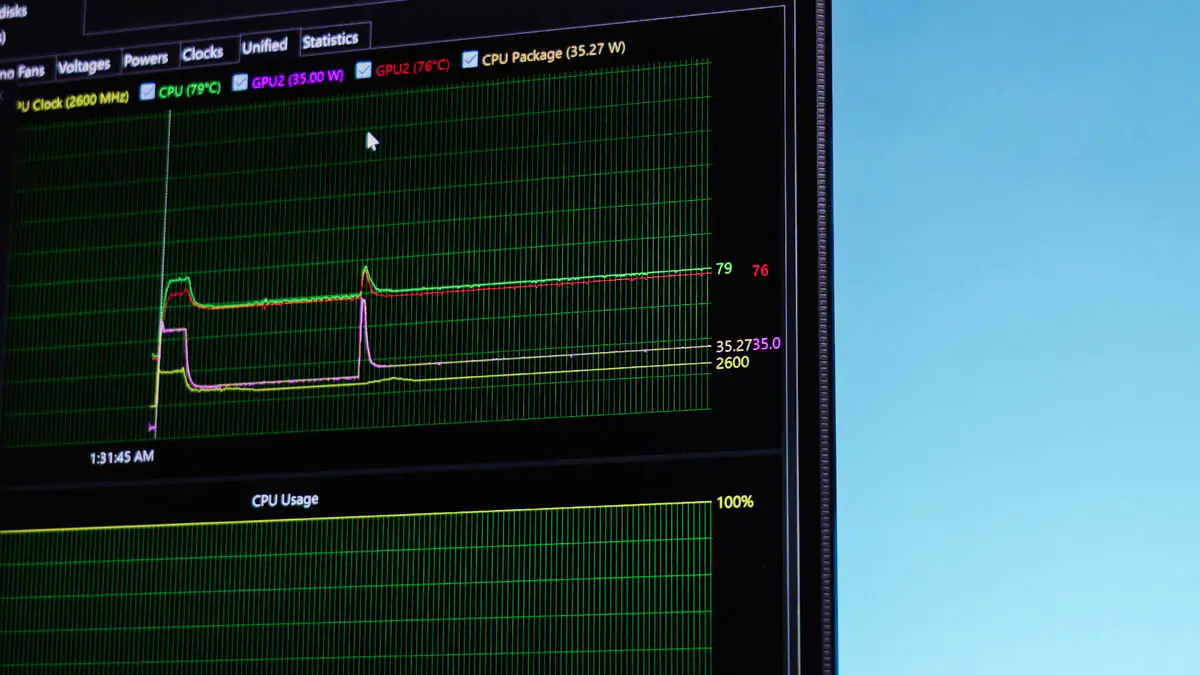
В режимі “турбо” вентилятори починають працювати на всі можливі 5900 RPM, і відбувається короткочасний стрибок споживаної потужності – до 70 Вт на обидва компонента. Потім йде спад, але вже до 35 Вт стабільно, з температурами нижче 80 градусів. Тобто, технічно система дійсно здатна охолодити 120 Вт TDP, навіть 140 Вт короткочасно витримує – але стандартний пресет кривої потужності, схоже, орієнтований на комфортний марафон, а не на агресивний спринт. Що теж відмінність від ігрових моделей – бо у них частіше за все налаштування йде навпаки.
Що мене особливо порадувало – так це гучність роботи вентиляторів. Вони звучать низько, шелестом вітра, не бісять і не відволікають навіть на швидкостях під 6000 RPM. Тобто, в межах розумних запитів це – абсолютно ідеальний варіант.
Периферія та передача даних
Скажу чесно. Я у захваті від периферії ASUS ProArt P16 H7606. Два Type-C по обидва боки, один 10 Гбіт, один – USB4, тобто 40 Гбіт.

Обидва підтримують і зарядку, і виведення зображення. USB-A-порти теж присутні – по 10 Гбіт кожен, з обидвох боків. Є HDMI 2.1 з підтримкою Fixed Rate Link (FLR). Є комбінований аудіоджек 3,5 мм. Є 200-ватний роз’єм DC, причому він симетричний, як і Type-C.

І від чого я особливо в захваті – так це від повнорозмірного SD-рідера з підтримкою SD Express 7.0, тобто з підтримкою швидкостей до 700 МБ/с. Мої стандартні карти SD – Goodram V60 128GB – видавали на цьому рідері найбільші швидкості, які я бачив для карт пам’яті вживу, а саме – до 250 МБ/с. Це не максимум для ноутбука, але максимум для цих карт, і на своєму старому ноутбуці, на древньому кард-рідері Transcend, я отримував максимум 120 МБ/с.

Два моменти: відсутній RJ-45 (по цій причині і перехідник йшов у комплекті) і вся периферія знаходиться з боків, позаду жодного роз’єму немає. Це очевидно, бо формат ультрабука не дозволяє, і кришка при відкритті повністю перекриває торець.

Гарна новина у тому, що ви можете і зарядитись, і хаб вивести, і зображення вивести – з обох боків, а для фотографів-відеографів SD-рідер – це справжній скарб. Кажу як людина, яка досі користується SD-картами Goodram IRDM і не так давно пояснював, чому саме.
Читайте також: ASUS представила комп’ютери Copilot+ PC на базі процесорів Intel
До периферії віднесу і передачу даних, за яку відповідає мережева карта MediaTek MT7925. Вона цікава виключно тим, що це перша на моїй пам’яті Wi-Fi 7 карта НЕ від Intel.

При цьому, офіційні специфікації MediaTek MT7925 стверджують про підтримку Bluetooth 5.4, а сторінки на AliExpress говорять про Bluetooth 5.3 максимум. Що у карти є гарантовано? Підтримка Wi-Fi 2×2 802.11be, схема модуляції 4096-QAM, максимальна пропускна здатність до 2,9 ГБіт.

Перевірка в SpeedTest при підключенні до роутера ASUS AXE7800 по Wi-Fi 6 показала швидкості, близькі до гігабіту на секунду, тобто 900+ Мбіт/с на завантаження та вивантаження. Це одна з причин, чому я не вказую відсутність RJ-45 як претензію. Навіть Wi-Fi 6 показує швидкості, близькі до дротового з’єднання, і це – через товсту стіну на відстані більше 10 м. А якщо у вас ноутбук за $4000, то і роутер має бути хоча б дорожчим за $300. Власне, ASUS AXE7800 коштує навіть дешевше.
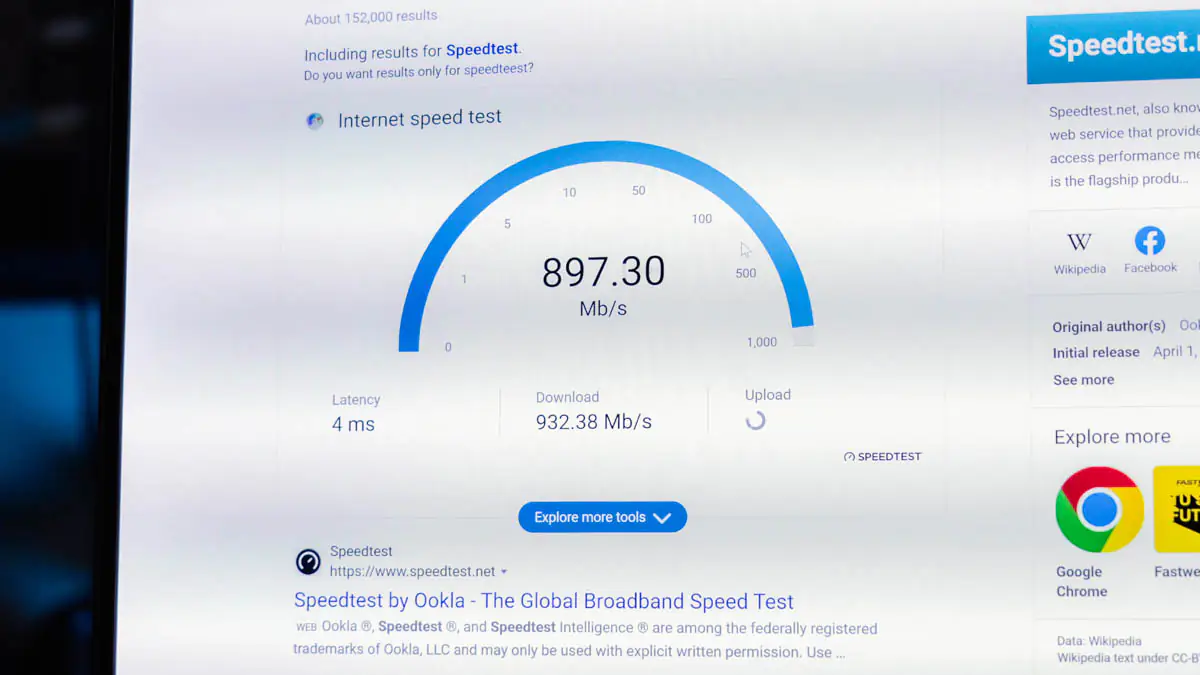
Також при перевірці через диспетчер пристроїв версія драйвера у Bluetooth-адаптера MediaTek вказана як LMP 13. Це дійсно Bluetooth 5.4. Тобто, ця мережева карта – найкраще, що ви могли б отримати на ноутбуці з AMD на борту.

Бо нагадую, Intel свої мережеві карти на платформу конкурентів по стандарту встановлювати не дає. Але дозволяє замінювати – слот Wi-Fi у ноутбука не розпаяний.
Клавіатура, ASUS DialPad
Мені дуже хочеться одразу перейти до ASUS DialPad. Дуже хочеться, але не можна, бо це буде не чесно по відношенню до клавіатури і тачпада. Тачпад у ASUS ProArt P16 H7606 великий, якісний, користуватись ним настільки приємно, що я (за звичкою) для прискорення тестування підключив до ноутбука мишку… і продовжив користуватись тачпадом. І згадав про мишку вже після того, як зробив більшу частину потрібних тестів.

Клавіатура – теж чудова, центрована, з білою підсвіткою, без цифрового блоку. І, на відміну від, скажімо, деяких ігрових моделей – тачпад цифровим блоком не працює. Чому? Бо у нього інше завдання.

Так, пані та панове, ASUS DialPad. Елемент керування, присутній на ноутбуках вже декілька років. Про ці перші покоління мені важко було говорити щось хороше, бо тоді я вважав його іграшкою.

Не через реалізацію або якість, а тому що сумісність була виключно з продуктами Adobe. Це навіть два роки назад було вже мало актуально, а зараз, на фоні скандалів, виглядає просто смішно.
Читайте також: Огляд Motorola Edge 50 Fusion: Красивий та вдалий
На щастя – у ProArt P16 вже з коробки є сумісність з величезною купою програм. З Adobe Creative Suite, з DaVinci Resolve, з Microsoft Office, CapCut, навіть з YouTube та іншими програвачами.

Що взагалі таке ASUS DialPad? Це сенсорне “коліщатко” з окремою областю всередині, прокрутка якого дозволяє точніше виставляти параметри, для яких мишка або клавіатура – занадто грубі інструменти.

Тобто, це вбудована і універсальна консоль редактора. Враховуючи, що найдешевший професіональний інструмент в цьому стилі, Contour Multimedia Controller Xpress, коштує близько $80, не є 100% універсальним і в ноутбук не вбудовується – ASUS DialPad виглядає дійсно вигідно.
Важливо і те, що завдяки поширенню сумісності на купу творчих програм, користувачі отримали значно більше можливостей кастомізації. Ви можете налаштувати, що робить DialPad під час сенсорного “обертання”, натиснення, скільки на ньому функцій загалом, яка у нього чутливість.

І ще краще те, що активується DialPad зручним і, що важливо – швидким жестом по тачпаду. А доки він не активований – то працює як частина тачпаду. Так, ця область виступає вгору і помітна тактильно, але взагалі не заважає пальцям.

Підсумовуючи – єдине, що мені хочеться від ASUS, це дізнатись, чи у всіх ноутбуків з DialPad тепер настільки крута сумісність. Бо нагадую, апаратно DialPad є у багатьох моделей ASUS вже давно. І я не бачу жодної причини, чому компанія не могла б додати програмну “прокачку” старим моделям.
Медіа-можливості
ASUS ProArt P16 H7606 оснащено динаміками від Harman Kardon, а також набором мікрофонів, які підтримують у тому числі шумоподавленням за допомогою штучного інтелекту.

Веб-камера у ноутбука – Full HD з підтримкою розпізнавання обличчя та аутентифікації через Windows Hello.

Якість динаміків очевидно висока, однак враховуючи, що Bluetooth 5.4 має майже відсутню затримку навіть при монтажі відео – я рекомендую використовувати для роботи саме навушники.
Програмні можливості (та штучний інтелект)
Ноутбук ASUS ProArt P16 H7606 поставляється з чотирма основними попередньо встановленими програмами:
- MyASUS
- ProArt Creator Hub
- медіа-редактор ASUS StoryCube
- генератор ідей ASUS MuseTree

Підтримка MyASUS є у багатьох пристроїв, включно з материнськими платами. Але функціональність всередині відрізняється, що логічно – у P16, наприклад, можна налаштувати об’єм відеопам’яті, виставити ліміт зарядки акумулятора або тонко налаштувати потік веб-трафіку в потрібному напрямку.
ProArt Creator Hub – це аналог ASUS Armory Crate, але для пристроїв ProArt. На це вказує в першу чергу можливість контроля потужності за допомогою точних профілей поведінки та потужності, що споживається. У CPU, наприклад, можна налаштувати три рівня потужності, CPL/CPPT/FPPT, від 15 до 80 Вт. Це, якщо хто не знає, аналоги Power Limits у Intel.
- CPL – стандартний довготривалий профіль
- CPPT – профіль з підвищенням потужності на 1 хвилину
- FPPT – короткотривалий стрибок потужності тривалістю до 10 секунд.

Втім, творча направленість ProArt Creator Hub помітна в роботі, наприклад, з кольорами. Ви можете працювати з купою палітр, професійними та власними, і навіть обирати колір з екрану за допомогою спеціалізованого інструменту. Ну і спрощений процес калібрування за допомогою пристроїв на кшталт X-Rite i1Display. Правда, не відомо, чи Pro-версією, чи звичайною.
StoryCube виглядає як альтернатива галереї Windows, але насправді є дуже потужним помічником по сортуванню, обробці та загальній роботі з фото та відео. Потужність інструменту забезпечується у тому числі підтримкою штучного інтелекту – який, втім, поки що працює лише по обличчям.

Ну і ASUS MuseTree. Це – своєрідна комбінація із магнітної дошки та генератора зображень силами штучного інтелекту. Тобто, ви вказуєте першочергову ідею, ноутбук виробляє картинку, і ця картинка створює декілька розгалуджень-варіантів. Які створюють альтернативні картинки з певними особливостями. І ви від цього відштовхуєтесь, пророблюючи різноманітні шляхи та шукаючи натхнення.

Скажу чесно – це значно, значно більш правильна демонстрація користі від ШІ, бо вона не лише дає погратись із генерацією картинок, але і дає натхнення та користь – ASUS MuseTree не залежить напряму від ваших навичок у роботі промтів з ChatGPT, наприклад. І це круто.

G-Helper
Також ProArt P16 підтримує сторонню програму G-Helper. Це крихітна утиліта, яка дозволяє з хірургічною точністю керувати потужністю ноутбука. І це одна з причин, чому я особисто розглядаю для придбання лише ASUS. Бо мені важливо завжди мати контроль над продуктивністю, а точніше – балансом між нею та енергоспоживанням. І профілі Windows у цьому плані не дають ніякої користі.
Так, конкретно у ASUS ProArt P16 H7606 є підтримка профілів у ProArt Creator Hub. Але G-Helper дозволяє, наприклад, зменшувати споживану потужність процесора аж до 5 Вт, а не 15.

Що може G-Helper конкретно на P16? Окрім зміни потужностей ще вибір профілів кольорової корекції дисплеїв. Є налаштування DCI-P3, sRGB, DisplayP3 та стандартне. Налаштувань керуванням GPU – шість, а не п’ять. Втім, у G-Helper є свої недоліки. По-перше, це утиліта професійного рівня, і вимагає більше знань, ніж має традиційний користувач. І, по-друге, це ще одна програма, яка має власні пресети потужності.
І якщо рахувати її, то у ASUS ProArt P16 H7606 буде ЧОТИРИ різних програми, де є свій окремий набір пресетів потужності. У ProArt Media Hub – свій, у Windows – свій, навіть у MyASUS – свій. Чи будуть вони між собою конфліктувати – я не знаю, але майте на увазі.
CapCut
Три версії ноутбуків ASUS, – ProArt P16 H7606, ProArt PX13 HN7306 та ProArt PZ13 HT5306, – отримали 6 місяців безкоштовної підтримки повної версії програми для відеоредагування CapCut. Це один з найпопулярніших інструментів, з 490 мільйонами користувачів на всіх платформах. Тобто ця співпраця – дуже серйозне діло.

Безумовно, CapCut більше акцентується на швидкості роботи і простоті використання, аніж на глибокій інтеграції, як Adobe Creative Suite, або максимальному використанню каліброваного по DCI-P3 дисплея, як DaVinci Resolve.
Однак CapCut має три переваги:
- Встановлений заздалегідь, дозволяє працювати “з коробки” і для створення короткого медіа-контенту підходить не гірше ніж будь-який серйозний аналог.
- Досить детально підтримує ASUS DialPad
- Має ДУЖЕ багато функцій, що використовують апаратне прискорення штучним інтелектом.

Починаючи від очевидних речей, таких як вбудована генерація картинок і швидка автоматична нарізка відео для публікації в соцмережах. Закінчуючи віртуальними аватарами, перетворенням тексту в голос, шумодавом на картинку та стабілізацією, і навіть автоматичним перекладом відео. Я не кажу, що цих функції немає у аналогів. Але у ProArt P16 вони доступні одразу і працюють достатньо добре.
Автономність ASUS ProArt P16 H7606
Гарна автономність ASUS ProArt P16 H7606 не повинна вас дивувати. Акумулятор ємністю 90 Вт·год і новітня гіпер-економна платформа забезпечують 8 годин на мінімальній яскравості в PCMark Battery Test, і в офісній роботі, і при перегляді відео. Середню яскравість я також ставив, і отримав зниження автономності до 5 годин. Чому? Бо 4К-дисплеї споживають більше, ніж рядові Full HD-панелі, а яскраві дисплеї споживають ще більше.

Тому загалом, автономність до 8 годин з коробки – це круто. І пояснюється легко, бо в режимі мінімального навантаження процесор та відеокарта споживають 7-8 Вт, а при перегляді відео – ще менше. Щоб ви розуміли, моя RTX 3080 не здатна споживати менше 30 Вт, тобто енергоефективність RTX 4070 майже в чотири рази більша.
Читайте також: Огляд ігрового монітора ASUS TUF Gaming VG259Q3A
Продуктивність від акумулятора і від мережі при цьому майже не відрізняються. Ну як майже – в Cinebench 2024 ноутбук ASUS ProArt P16 H7606 заробив на 20% менше очок, коли працював від акумулятора, або від живлення по USB зі швидкістю до 90 Вт. Але це – не гібридне навантаження, а послідовне. Що актуально, наприклад, при рендерингу відео.
В іграх, на прикладі бенчмарку 3DMark, ситуація приблизна, 12500 балів в Fire Strike Extreme при живленні від мережі та 9000 балів при живлені від акумулятора. І стільки ж – при живленні від павербанка Type-C, тобто з живленням близько 80 Вт.
З одного боку – круто, що ноутбук бере більше 65 Вт по Type-C, бо не всі ноутбуки вміють брати більше 65, навіть якщо обіцяють. З іншого – навіть 90 Вт вважається ноутбуком недостатньо високою швидкістю, щоб дозволити вмикати, наприклад, турбо-режим. Це обмеження стосується і живлення по Type-C, і живлення від акумулятора.

Також відмічу, що я тестував автономність на максимальному профілі потужності Windows – це стандартний режим для ASUS ProArt P16 H7606. Заради цікавості я виконав тестування на профілі економії енергії, і в Cinebench R24 отримав 8000/708/68 очок. Що майже не відрізняється від тестування в збалансованому режимі. Знову ж таки – якщо хочете принести в жертву продуктивність заради автономності, вам потрібен буде G-Helper.
Читайте також: Відеоогляд ноутбука ASUS Vivobook S15 S5507Q
Ну а якщо ви плануєте грати в вибагливі ігри або монтувати важкі відео, що навантажує систему – ASUS ProArt P16 H7606 на збалансованому пресеті витримав всього годину в PCMark Battery Test в ігровому режимі. Цей показник можна було б покращити, якщо виставити обмеження навіть не в G-Helper, а в ProArt Creator Hub.

Бо у випадку обмеження до 15 Вт на процесор та відеокарту, плюс мінімальна яскравість та відключена підсвітка, рендерити відео можна буде до трьох годин. Навіть якщо просто математично розділити 90 Вт·год на загальне споживання всіх компонентів. Але! Доступ до користувацьких профілів в ProArt Creator Hub неможливий при роботі від акумулятора. Або навіть при роботі від Type-C. Тому тут вам допоможе лише G-Helper.
Підсумки
Це – технологічний шедевр на багатьох рівнях. Це перший ноутбук, штучний інтелект якого мені виявився корисним і цікавим. Це перший ноутбук, процесорне відеоядро якого в теорії може задовольнити мої потреби в роботі. Це перший ноутбук, до периферії якого я не маю запитань. Це перший ноутбук, мережева карта якого задовольняє всі мої потреби.

Так, вартість космічна. Так, ноутбук не універсальний, під певні задачі навіть мій старий підходить краще. Так, деінде проскакують моменти, до яких можна причепитись, якщо прям ну дуже хотіти. Однак настільки агресивна та безкомпромісна спеціалізація, враховуючи ультратонкий формат, дає плоди. І для творчої особистості, для художника або режисера монтажу, ASUS ProArt P16 H7606 – це вершина еволюції ноутбуків від ASUS. Це один із найкращих пристроїв, які є на ринку, і найкращий ноутбук, який я оглядав за своє життя.
Читайте також:
- Огляд Škoda Karoq: невеликий міський кросовер з упором на комфорт та безпеку
- Motorola Edge 50 Pro vs Redmi Note 13 Pro+ 5G: Битва яскравих
- Огляд зарядної станції EcoFlow River 2: Переваги та недоліки найдешевшої моделі
Де купити